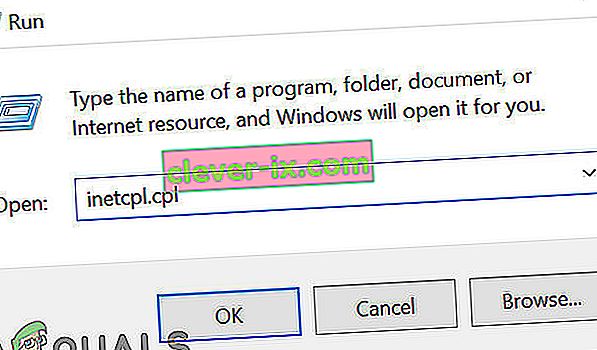Verschillende Destiny 2-foutcodes zijn niets vreemds voor zowel pc- als consolegebruikers en het lijkt erop dat de spelers behoorlijk ongelukkig zijn om te zien dat sommige fouten onopgelost blijven waardoor het spel onbespeelbaar is.
De Buffalo-foutcode kan op verschillende platforms verschijnen en er zijn nogal wat oorzaken voor dit probleem. Soms zijn het gewoon de servers die in onderhoud zijn en soms is er een probleem met de account die gebruikers gebruiken om het spel te spelen. U kunt altijd de status van verschillende servers voor elk van de beschikbare platforms controleren door op de onderstaande links te klikken:
- PlayStation Network-status: //status.playstation.com
- Xbox Live-status: //support.xbox.com/xbox-live-status
- Blizzard-ondersteuning: //battle.net/support/
Volg de onderstaande instructies en zorg ervoor dat u alle oplossingen uitprobeert om de fout te herstellen en te voorkomen dat deze opnieuw optreedt.
Oplossing 1: verwijder een bepaald bestand
Sommige gebruikers beweren dat het probleem is opgelost door simpelweg een Destiny-gamebestand van uw computer te verwijderen. Deze oplossing is natuurlijk beperkt tot pc-gebruikers die worstelen met de Buffalo-foutcode, dus als u een pc-speler bent en als u de Buffalo-foutcode dagelijks ontvangt, moet u deze oplossing onmiddellijk proberen.
- Gebruik op uw toetsenbord de toetsencombinatie Windows-toets + R om het dialoogvenster Uitvoeren te openen.
- Typ% appdata% en klik op OK om het te openen.

- Scroll naar beneden tot je de Bungie-map ziet en open deze.
- Open de map DestinyPC, zoek de map Prefs en open deze.
- Klik met de rechtermuisknop op het bestand cvars.xml en klik op verwijderen.
- Open je Destiny-game opnieuw en controleer of het probleem is opgelost.
Oplossing 2: log uit bij BattleNet en log weer in
Uitloggen bij de BattleNet-client lijkt voor veel mensen te hebben gewerkt, aangezien het probleem soms bij de client zelf ligt. Destiny is de enige game die alleen vanuit de client kan worden gestart en het niet starten van de game kan soms aan de client worden verweten.
- Open de BattleNet Desktop-app door erop te dubbelklikken.
- Klik op het pictogram van de Desktop App in de client (blauw symbool linksboven) en kies de uitlogoptie.

- Er wordt een nieuw venster geopend waarin u wordt gevraagd opnieuw in te loggen. Doe dit en controleer of het probleem nu is opgelost.
Oplossing 3: gebruik een VPN om het spel uit te voeren
Het gebruik van een VPN kan lastig zijn en u moet altijd uw netwerkprovider raadplegen om te controleren of het gebruik van een VPN in orde is. Het gebruik van een VPN is in sommige landen ook illegaal, dus let hier goed op. Verschillende mensen hebben gemeld dat het werken met een VPN om de game uit te voeren, en je moet ook weten dat je het VPN-programma kunt sluiten nadat de game met succes is gestart, omdat je het niet meer nodig hebt.

Oplossing 4: verander de server naar een andere locatie
Gebruikers konden de foutcode omzeilen door simpelweg de regio te wijzigen in de Blizzard-desktoptoepassing. Het lijkt erop dat sommige van de foutcodes specifiek zijn voor een Bungie-server, wat betekent dat het wijzigen van de locatie u naar een andere server kan leiden waar het probleem zich mogelijk niet voordoet.
- Sluit de Destiny 2- applicatie en bezoek de Destiny 2-bestemmingspagina in de Blizzard-desktopapp.
- U kunt de gewenste regio wijzigen in de vervolgkeuzelijst die onder de knop " Afspelen " verschijnt.
Oplossing 5: blijf proberen verbinding te maken
Soms zijn de servers de schuldige, vooral als ze te druk worden, wat resulteert in verschillende rare foutcodes. Zelfs Bungie heeft gebruikers voorgesteld om een paar minuten opnieuw verbinding te maken voordat ze proberen de foutcode op een andere manier op te lossen.
Bovendien zijn er tal van gebruikers die hebben bevestigd dat geduld zijn vruchten afwerpt en dat ze het spel al snel normaal konden blijven spelen.
Oplossing 6: de abonnementsstatus controleren
Voordat we verder gaan met andere technische oplossingen, moet u ervoor zorgen dat uw abonnement nog steeds actief is en werkt zoals verwacht. Volgens officiële documentatie, als de abonnementsperiode is verstreken, geeft het spel geen indicatie dat het abonnement is verlopen, maar geeft het de foutcode Buffalo .
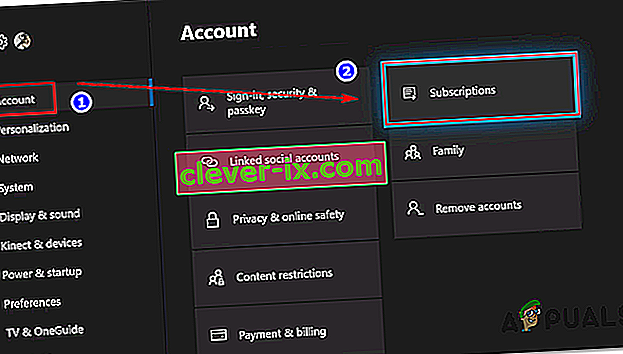
Nadat je het abonnement hebt verlengd, start je het spel opnieuw en log je na het uitloggen van de client weer in om te kijken of het probleem is opgelost.
Oplossing 7: uitloggen bij een andere computer
Een ander interessant scenario waarmee gebruikers te maken kregen, was dat als de gebruiker was ingelogd op een andere computer met hetzelfde account, de foutcode naar voren kwam. Dit komt voornamelijk omdat Destiny het niet toestaat dat gebruikers op twee verschillende machines in het spel zijn ingelogd; er is slechts één toegestaan per account.
U moet op andere apparaten uitloggen bij het account als u bent aangemeld. Als u niet weet welke computer is aangemeld, kunt u overwegen uw wachtwoord te wijzigen en ervoor te zorgen dat de optie ' Uitloggen bij alle aangemelde apparaten ' is aangevinkt .
Oplossing 8: antivirus- / internetbeveiligingssoftware uitschakelen
Een ander ding dat u moet controleren, is of antivirussoftware of andere internetbeveiligingsmodules zijn uitgeschakeld. Deze software conflicteert met de netwerkcommunicatie van Destiny en veroorzaakt netwerkproblemen zoals degene die worden besproken.

In deze oplossing moet u ofwel alle antivirussoftware op uw computer tijdelijk uitschakelen, alle internetbeveiliging / firewalls stoppen en vervolgens Destiny opnieuw proberen te starten. Als het probleem verdwijnt, kunt u een uitzondering aan de software toevoegen. Deze toepassingen omvatten ook enkele, zoals Norton WiFi Privacy .
Oplossing 9: overschakelen naar automatisch IP
Als u een statisch IP-adres gebruikt, overweeg dan om dit te wijzigen in automatische configuratie. We kwamen gevallen tegen waarin zelfs protocollen zoals IPv6 de Buffalo-foutcode veroorzaakten. Hetzelfde geldt ook voor DNS-systemen. Dit gedrag kan worden verklaard door het feit dat de game automatisch IP-configuratiebeheer gebruikt in zijn interne systeem.
U kunt de statische IP-adressen / DNS-servers die op uw computer worden gebruikt, noteren op een toegankelijke locatie voor het geval u ze later wilt herstellen.
- Druk op Windows + R, typ "inetcpl.cpl" in het dialoogvenster en druk op Enter.
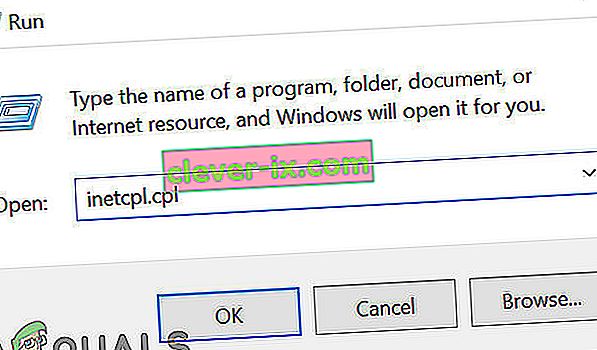
- Klik in het internetbeheervenster op Verbindingen en selecteer vervolgens LAN-instellingen .

- Stel nu alle instellingen in op Automatisch . Bewaar aanpassingen en sluit.
- Start uw computer opnieuw volledig op en controleer of het probleem voorgoed is opgelost.
Oplossing 10: wachten op laadscherm
Als laatste redmiddel zullen we proberen te wachten tot de game zelf reageert. Er zijn talloze gevallen waarin in plaats van op andere knoppen of muis te klikken, wachten op het laadscherm wanneer het spel vastloopt het probleem meestal oplost en de foutcode Buffalo niet verschijnt.
Dit komt doordat het spel gedurende deze tijd een verbinding met de servers tot stand brengt. Ze duren misschien iets langer dan normaal, maar werken uiteindelijk wel.